Comment modifier l'affichage du diaporama et afficher les diapositives dans la carte mentale - Logiciel MindMaster
Carte Mentale
Affichage en plein écran
L'affichage en Plein écran fait passer votre carte de la vue Map normale à un mode plein écran qui maximise l'espace de votre carte et masque tous les menus et barres d'outils.
Pour entrer dans la vue complète de la carte, les options sont les suivantes:
- Cliquez sur le bouton Plein écran dans l'onglet Diaporama.
- Appuyez sur Ctrl + F5 sur le clavier.
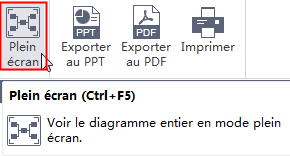
Traverser les sujets et les branches
En mode plein écran, vous pouvez naviguer et mettre en évidence des sujets ou des branches spécifiques à l'aide des touches directionnelles.
Pour parcourir les sujets, les options sont les suivantes:
- Vous pouvez cliquer sur les boutons Traverser les sujets.
- Cliquez sur l'icône correspondante dans la barre d'outils inférieure dans le coin droit pour afficher votre document en mode plein écran.

Pour parcourir les branches, vous pouvez:
- Vous pouvez cliquer sur les boutonsTraverser les branches.
Passer un diaporama
A mind map presentation is a dynamic slideshow that you create from a mind map. Each slide shows a detail of the map, such as a branch or an individual topic. At the beginning, the end, and at key points during the presentation, you can zoom back out so the whole map can be displayed for the audience.
Pour présenter un diaporama créé à partir d'une carte mentale, procédez comme suit:
Cliquez sur le bouton Démarrer le diaporama sous l'onglet Diaporama ou sur le panneau Aperçu de la diapositive pour démarrer un diaporama à partir de la diapositive actuelle.
sous l'onglet Diaporama ou sur le panneau Aperçu de la diapositive pour démarrer un diaporama à partir de la diapositive actuelle.
Astuces:
Vos diapositives seront dynamiques en mode diaporama: déplacez le curseur vers la partie inférieure de la toile, une barre d'outils couvrant sept boutons apparaîtra.

Cliquez sur les boutons suivants pour obtenir l'effet correspondant:
-
 Démarrer le diaporama.
Démarrer le diaporama.
-
 La page précédente.
La page précédente.
-
 La page suivante.
La page suivante.
-
 Zoom avant.
Zoom avant.
-
 Dézoomer.
Dézoomer.
-
 Fit en vue.
Fit en vue.
-
 Fermer le diaporama.
Fermer le diaporama.


